注意:报名系统仅对东华校园网开放
1.浏览器的设置
请注意,这一步骤很重要。
1)首先是浏览器的选择,可以选择chrome浏览器、360安全浏览器和360极速浏览器。3个浏览器的logo如下所示,分别是360极速、360安全和chrome浏览器。
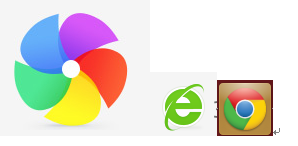
图1 不同浏览器的logo
2)如果选择的是chrome和360极速浏览器就可以直接使用。如果是360安全浏览器,则需要进行设置。在地址栏的右边有个符号,可能是”e”或者闪电符号,如图2所示。如果是闪电符号,不需要修改,如果是e符号,则点击修改未闪电符号即“极速模式”,如图3所示。

图2 地址栏符号
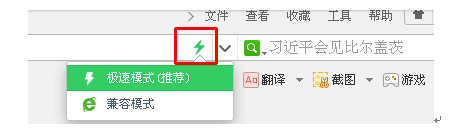
图3 修改浏览器模式
2登录系统
1.网站登录网址为:http://218.193.151.3/report/index
部门(参加校运会的学院和机关)用户使用的登录页面如图4所示,部门用户输入自己部门的用户名和密码,部门用户在系统验证身份成功后方可进入系统。用户名是学院的全拼,例如计算机学院为jisuanji,初始密码为123456,具体见详细文档。
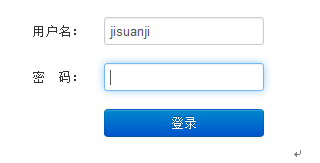
图4 部门用户
3 修改密码
部门用户可以修改自己的密码,需要用户输入原密码和两次新密码,点击“修改”按钮,系统验证成功后即完成修改密码操作。修改密码页面如图5所示。
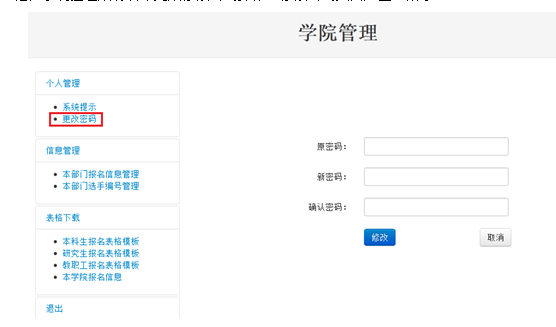
图5 部门用户修改密码页面
4 下载报名表格
在网页的左下角有表格下载功能,如图6所示。下载相关表格用于各单位组织报名统计,无需交至体育部。例如下载本科生报名表格模板只需点击“本科生报名表格模板”即可开始自动下载。
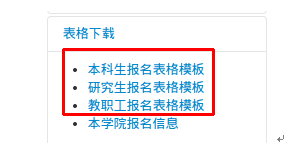
图6 报名表格
注意:只需下载前三个(红色框内)即可,第四个在报名结束的时候下载。并且前三个表格只用于单位报名使用,不需要交到体育部。第四个表格需要在报名结束之后下载打印加盖公章滞后交到体育部。
5 报名信息录入
部门用户的主要工作是管理参赛选手的报名信息。图7标出的红色区域为两个功能的链接。
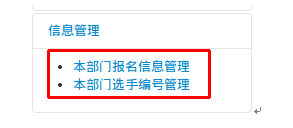
图7 参赛选手管理链接
点击图7的链接“本部门报名信息管理”,得到如图8所示的页面信息,在信息筛选区域选中筛选条件,选择具体的体育项目,系统会根据筛选条件和具体项目在图8页面右边区域显示已经报名的选手的学/工号和姓名。
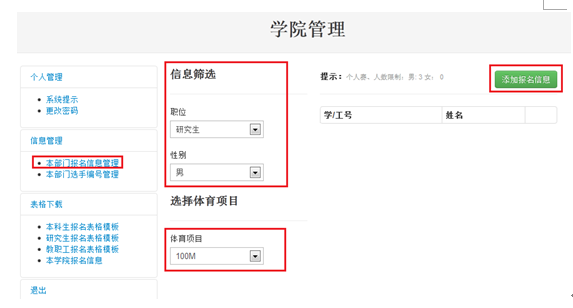
图8报名信息管理
当然,部门用户点击图8的按钮“添加报名信息”,系统弹出如图9所示的对话框,部门用户输入选手学号和姓名,点击按钮“添加”,完成操作。
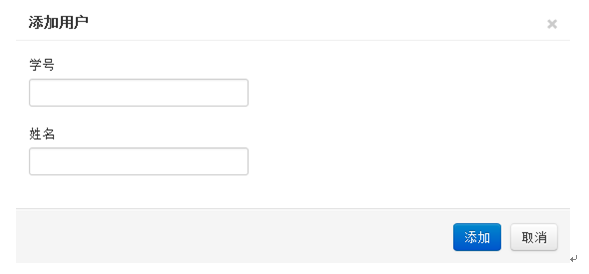
图9添加参赛选手
注意:由于有些项目有人数限制,所以系统自动会限定报名人数,当人数满了之后无法继续输入。
6 参赛运动员编号
点击图8的链接“本部门选手编号管理”,得到图10所示的页面信息,选择信息查询选项,点击按钮“查询”,即可在图10右边的区域显示符合选项的运动员信息,包括学号、姓名、性别和运动员编号。若是右边区域的运动员没有编号,则部门用户点击图10中的按钮“为运动员编号”,系统会根据规则自动为本部门选手编号。
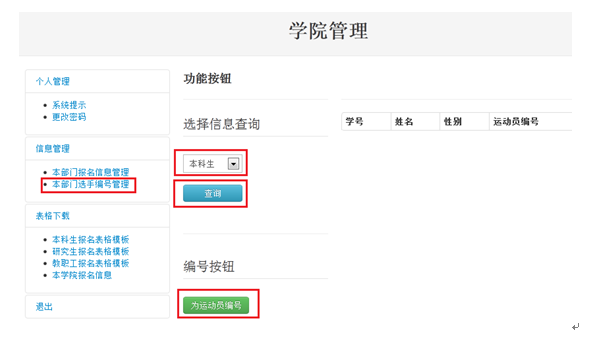
图10选手编号管理
7报名信息总表下载
部门用户在报名信息录入、编号完成后,可下载本部门所录入参赛信息最终总表,具体链接如图11所示,鼠标左键点击后下载保存相应表格。
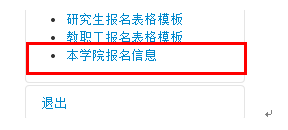
图11:本学院报名信息总表下载链接
6 注意事项
1.网站登录网址为:http://218.193.151.3/report/或http://218.193.151.3/report/index
网站初始密码为:123456
各部门对应用户名,在表一中给出,用户名为部门名称的拼音的全拼字母。如计算机学院用户名为”jisuanji”。
如有显示不正确问题,请更换浏览器,建议浏览器为Chrome浏览器、FireFox浏览器以及IE 7及以上浏览器。
请在录入新的报名信息后,及时进行参赛选手编号的更新,即点击10 中为参赛选手编号按钮。
请在运动会报名阶段结束后,下载“本学院报名信息”表,打印、加盖公章后交给体育部113办公室。
本系统会在运动会报名结束一天后,关闭各部门用户的登录功能。到时需修改报名信息,请联系体育部。
8.如有使用问题,请直接咨询以下人员:
李雨宸:15301910193

